Arcgis应用使用editor工具绘制水平矩形
Posted 空中旋转篮球
tags:
篇首语:本文由小常识网(cha138.com)小编为大家整理,主要介绍了Arcgis应用使用editor工具绘制水平矩形相关的知识,希望对你有一定的参考价值。
1.新建shapefile文件
在ArcCatalog里面点击右键新建一个空的shapefile图层,clip_region.shp
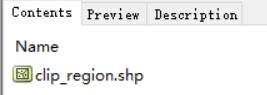
投影参数根据时间需求选择一个。
2.绘制矩形
2.1 加载数据
打开Arcmap加载以上clip_region.shp,加载文件后启动arceditor工具,点击打开Create Feeature窗口
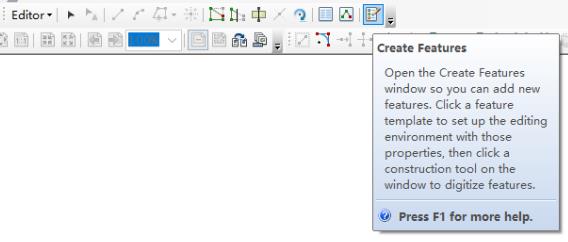
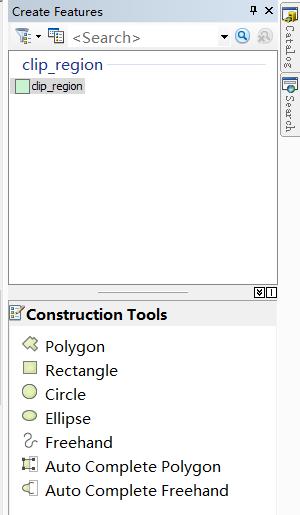
2.2 绘制水平矩形
点击上图Create Feeature窗口中的Rectangle工具
在图形绘制区域点击鼠标右键,可以看到下图中的弹出菜单,点击Horizonal,激活该选项。
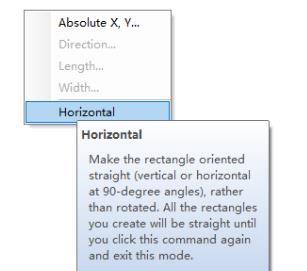
再次右键点击打开时可以看到已经选中激活了,在这种状态下就可以直接绘制水平的矩形了
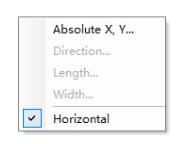
鼠标左键点击一下选取矩形左上角坐标点,移动鼠标就可以绘制水平的矩形了
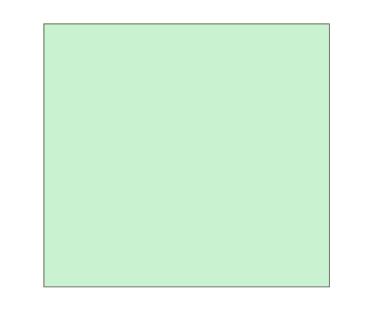
2.3 绘制水平正方形
鼠标左键点击绘图区域,选取矩形左上角点,然后鼠标右键点击绘图区域,弹出如图右键菜单,
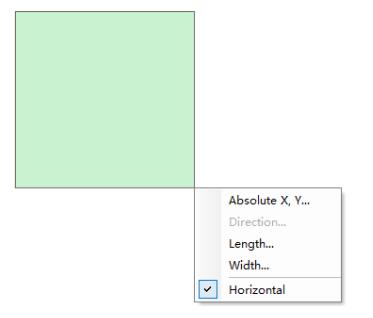
分别点击Length,设置矩形宽度,比如设置为10000,然后按回车键确定,这样宽度就固定了,鼠标只能上下移动设置高度了。
在右键菜单,点击Width设置矩形的高度为10000,按回车键,这样标准的水平正方形就绘制完成了。
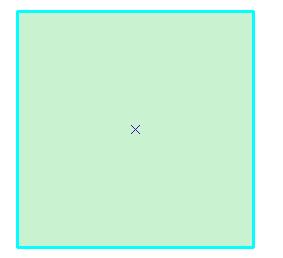
3.总结
本文内容是空间数据编辑处理中的一个小知识点,有时候可能需要用到这个功能,希望可以帮助到大家。
以上是关于Arcgis应用使用editor工具绘制水平矩形的主要内容,如果未能解决你的问题,请参考以下文章